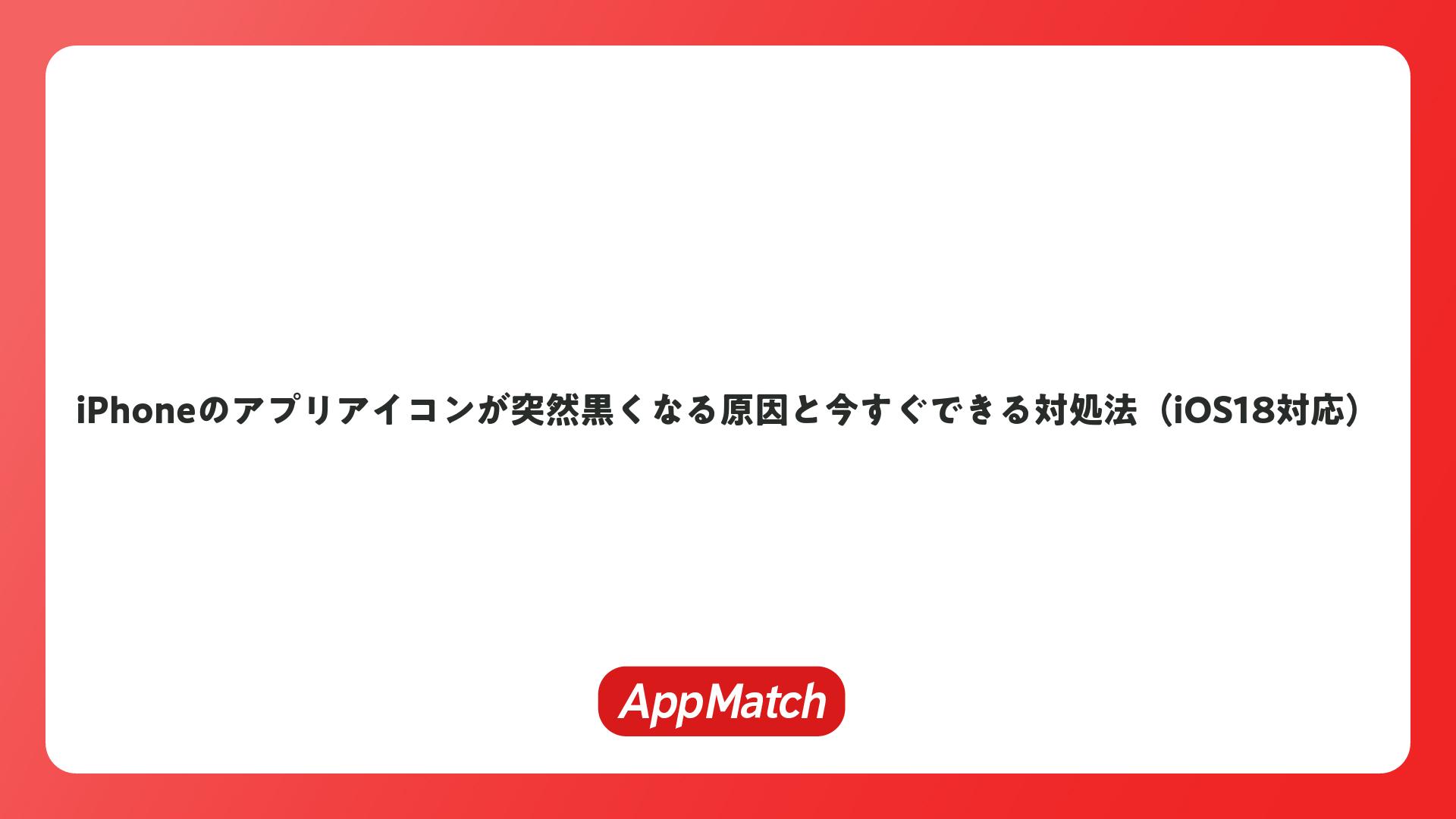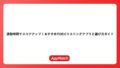iPhoneを使用していて、突然ホーム画面のアプリアイコンが黒くなってしまったという経験をされたことはありませんか?多くのユーザーが、特にiOSのアップデート後にこのような現象に遭遇しています。最初は「故障してしまったのではないか」「ウイルスに感染したのではないか」と不安になる方も多いでしょう。しかし、実はこれは故障やセキュリティの問題ではなく、iOSの新機能に関連した設定の変更が原因なのです。
本記事では、iPhoneのアプリアイコンが黒くなる理由を詳しく解説し、その対処方法をステップバイステップでご紹介します。この記事を読むことで、あなたのiPhoneを見慣れたカラフルな状態に戻すことができるようになります。
iPhoneのアプリアイコンが黒くなる主な原因
iOS18で導入された新機能が影響している
iOS18のアップデート以降、iPhoneのホーム画面のアプリアイコンが黒くなるという報告が急増しています。これは、iOS18で新たに追加された「外観モード自動適応機能」が原因です。この機能により、iPhoneの外観モード設定(ライトモードまたはダークモード)に応じて、ホーム画面のアイコンやウィジェットの見た目が自動的に切り替わるようになりました。
具体的には、ダークモードが有効になっている状態では、アイコンの背景色が黒基調に変更されるという仕様になっています。この機能はデフォルトでオンになっているため、アップデート直後に外観モードがダークに設定されていると、ホーム画面全体が黒を基調とした見た目になってしまうのです。
ダークモード設定との関連性
アプリアイコンが黒くなる最も一般的な原因は、iPhoneの「ダークモード」設定です。ダークモードは、画面全体を暗い色調に変更する機能で、夜間の使用時に目の疲労を軽減するために設計されています。しかし、このダークモードが有効になっていると、アイコンの色合い設定が「自動」に設定されている場合、アイコンも自動的にダークモードに合わせて色が変更されてしまいます。
特にアップデート前にダークモードを使用していた場合、アップデート後もその設定が引き継がれることがあります。その結果、アイコンが黒く表示されるという現象が発生するのです。
アイコンの外観設定がリセットされた場合
iOSのアップデート時に、アプリごとの「外観」設定がリセットされることがあります。この場合、設定が初期状態に戻り、システムが自動的にアイコンの色をダークモードに合わせてしまうことがあります。これは、ユーザーが以前に個別に設定していたカスタマイズが失われることを意味します。
背景設定や壁紙の影響
アイコンが黒く見える原因は、必ずしもアイコン自体の色が変わっているわけではなく、背景設定が関係していることもあります。壁紙やテーマカラーが暗めの場合、アプリアイコンが黒っぽく見えることがあります。特にダーク系の背景を設定していると、見え方が大きく変わります。
さらに、静止画ではなく動きのあるライブ壁紙を使用している場合、角度やアニメーションによって一時的にアイコンが暗く見えてしまうこともあります。このような場合は、壁紙を明るい色に変更することで、アイコンが見やすくなる可能性があります。
アプリアイコンが黒くなったときの解決方法
方法1:外観モードをライトに変更する
最も簡単で効果的な解決方法は、iPhoneの外観モードをライトに変更することです。この方法は、ダークモードを使用していないユーザーにとって特におすすめです。以下の手順に従ってください。
ステップ1:設定アプリを開く
iPhoneのホーム画面から「設定」アプリをタップして開きます。
ステップ2:画面表示と明るさを選択
設定アプリ内で「画面表示と明るさ」という項目を探してタップします。
ステップ3:外観モードでライトを選択
「外観モード」のセクションが表示されます。ここで「ライト」を選択します。
ステップ4:自動をオフにする
「自動」という設定がある場合は、これをオフにして、ライトモードが常に適用されるようにします。
これらの手順を完了すると、ホーム画面のアイコンが元のカラフルな色に戻ります。
方法2:ホーム画面からアイコンの外観を直接変更する
ダークモードを使用しながらアイコンの色を元に戻したい場合は、この方法がおすすめです。ホーム画面から直接アイコンの外観設定を変更することができます。
ステップ1:ホーム画面で長押しする
ホーム画面の空いているスペースを長押しします。アプリアイコンが震え始めたら、画面右上に「編集」ボタンが表示されます。
ステップ2:編集ボタンをタップ
画面右上の「編集」ボタンをタップします。
ステップ3:カスタマイズボタンを選択
編集モードに入ると、「カスタマイズ」というボタンが表示されます。これをタップします。
ステップ4:ライトモードを選択
画面に表示されるモード選択肢から「ライト」を選択します。
ステップ5:設定を完了
画面をタップして編集モードを終了します。これでアイコンが元の色に戻ります。
方法3:アプリごとにアイコンの外観を設定する
すべてのアイコンを一括で変更するのではなく、特定のアプリのアイコンだけを変更したい場合もあるでしょう。iOS18では、アプリごとにアイコンの外観を個別に設定することができます。
ホーム画面で特定のアプリアイコンを長押しして、表示されるメニューから「アイコンを変更」を選択します。その後、表示されるオプションから希望する外観を選択することで、そのアプリのアイコンだけを変更できます。
方法4:設定をリセットして初期状態に戻す
上記の方法でも解決しない場合は、設定をリセットして初期状態に戻す方法も有効です。ただし、この方法はより詳細な設定が必要になります。
設定アプリから「一般」を選択し、「リセット」を探します。ここで「ホーム画面をリセット」を選択することで、ホーム画面の配置と設定が初期状態に戻ります。ただし、この操作を行う前に、重要なアプリの配置をメモしておくことをおすすめします。
アプリアイコンが黒くなることを防ぐための予防策
定期的に設定を確認する
iOSのアップデート後は、外観モードの設定を確認する習慣をつけることが重要です。特にダークモードを使用していない場合は、アップデート直後に設定が意図せず変更されていないか確認しましょう。
アプリの自動更新設定を確認する
個別のアプリがアップデートされた際にも、アイコンの表示が変わることがあります。App Storeの設定から「自動ダウンロード」と「自動更新」の設定を確認し、必要に応じて調整することで、予期しない変更を防ぐことができます。
ホーム画面のカスタマイズを活用する
iOS18では、ホーム画面のカスタマイズ機能が大幅に充実しています。アイコンパックやショートカット機能を活用することで、ホーム画面を自分好みにデザインすることができます。これにより、アイコンが黒くなるという問題を、むしろ機会として捉え、オリジナルデザインのホーム画面を作成することができます。
iOS18の新機能を活用したホーム画面のカスタマイズ
アイコンの背景色をカスタマイズする
iOS18では、アイコンの背景色のみをカスタマイズできる新機能が追加されました。これにより、ダークモードを使用しながらも、アイコンの背景色を自分好みに変更することができます。
ホーム画面の編集モードから、各アイコンの背景色を個別に設定することで、統一感のあるホーム画面を作成することができます。例えば、すべてのアイコンの背景を白に統一することで、ダークモードを使用していても、アイコンが黒くなるのを防ぐことができます。
ウィジェットの外観も同時に変更される
アイコンの外観を変更する際、ホーム画面に配置されているウィジェットの外観も同時に変更されることがあります。これは、iOS18の統一的なデザイン哲学に基づいています。ウィジェットの外観が変わった場合は、同じ方法でウィジェットの外観も調整することができます。
よくある質問と回答
Q1:ダークモードを使用したいのに、アイコンが黒くなるのを防ぐことはできますか?
はい、可能です。方法2で説明した「ホーム画面からアイコンの外観を直接変更する」方法を使用することで、ダークモードを使用しながらもアイコンをカラフルに表示させることができます。
Q2:アップデート後、すべてのアイコンが黒くなってしまいました。一括で元に戻す方法はありますか?
はい、あります。方法1で説明した「外観モードをライトに変更する」方法が最も簡単です。この方法により、すべてのアイコンが一括で元の色に戻ります。
Q3:特定のアプリのアイコンだけが黒いままです。どうすればよいですか?
その場合は、方法3で説明した「アプリごとにアイコンの外観を設定する」方法を使用してください。特定のアプリのアイコンを長押しして、外観を個別に変更することができます。
Q4:アイコンが黒くなるのは故障の兆候ですか?
いいえ、故障ではありません。これは設定の変更に過ぎず、本記事で説明した方法で簡単に解決することができます。
トラブルシューティング:解決しない場合の対処法
iPhoneを再起動する
上記の方法を試しても解決しない場合は、iPhoneを再起動することをおすすめします。再起動により、システムの一時的な不具合がリセットされ、設定の変更が正しく反映されることがあります。
iOSを最新バージョンに更新する
使用しているiOSが最新バージョンでない場合は、アップデートを確認してください。新しいバージョンでは、このような問題が修正されている可能性があります。
Appleサポートに問い合わせる
上記のすべての方法を試しても問題が解決しない場合は、Appleの公式サポートに問い合わせることをおすすめします。専門のスタッフが、あなたの具体的な状況に応じた解決策を提供してくれます。
まとめ
iPhoneのアプリアイコンが黒くなるという現象は、iOS18で導入された新機能に関連した設定の変更が原因です。これは故障やセキュリティの問題ではなく、ダークモードやアイコンの外観設定が自動的に変更されたことによるものです。本記事で紹介した複数の解決方法を使用することで、簡単にこの問題を解決することができます。外観モードをライトに変更する方法が最も簡単ですが、ダークモードを使用したい場合は、ホーム画面から直接アイコンの外観を変更する方法がおすすめです。さらに、iOS18の新機能を活用することで、ホーム画面を自分好みにカスタマイズし、世界に一つだけのオリジナルデザインに進化させることもできます。
iPhoneのアプリアイコンが突然黒くなる原因と今すぐできる対処法(iOS18対応)をまとめました
iPhoneのアプリアイコンが黒くなるという問題に直面したときは、まず落ち着いて、本記事で紹介した解決方法を順番に試してみてください。ほとんどの場合、外観モードの設定を変更するだけで問題が解決します。もし複数の方法を試しても解決しない場合は、iPhoneの再起動やiOSの最新バージョンへのアップデートを検討してください。それでも解決しない場合は、Appleのサポートに問い合わせることで、専門家のサポートを受けることができます。重要なのは、この問題は一般的で、多くのユーザーが経験しており、確実に解決できるということです。本記事の情報を活用して、あなたのiPhoneを快適に使用できる状態に戻してください。